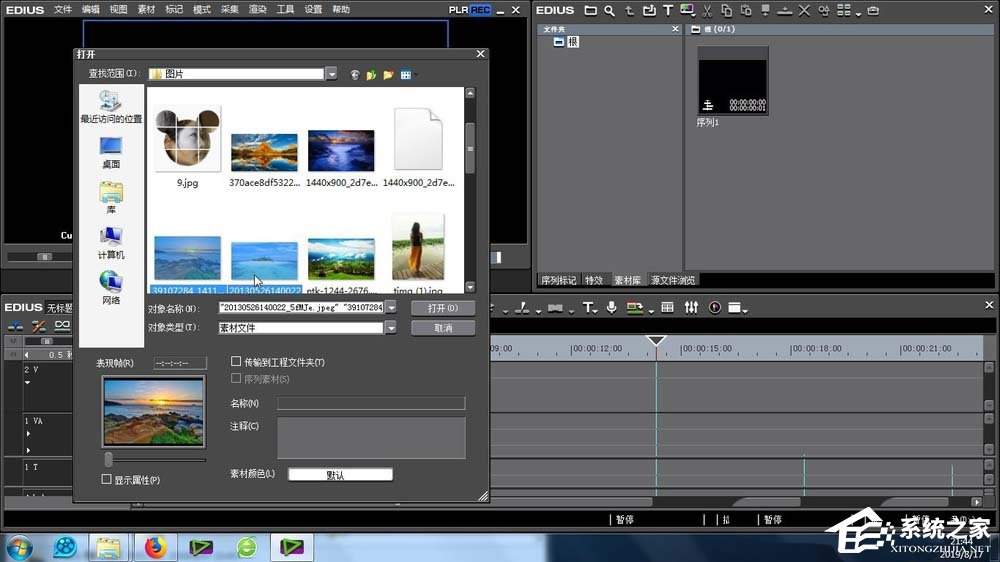EDIUS排除模式如何使用?排除模式的使用教程
|
EDIUS 是一款很不错的非线性视频编辑软件,当我们在编辑视频时,要用到排除模式,我们应该怎么操作呢?相信有很多EDIUS的新用户对这个功能还不是很了解,那么接下来小编就为大家介绍一下EDIUS中排除模式的具体使用方法。 方法/步骤 1、首先是要找到这个-排除模式-的存在位置:特效-键-混合。 2、导入我们要编辑的两段素材,图片视频皆可。 3、将两张图片进行上下两个图层的导入,最好是形成上下叠加的关系。 4、找到刚才的排除模式,进行拖拽添加,添加到上层素材,形成默认的排除模式。 5、打开上层素材的透明度关键帧参数,进行排除模式关键点的添加。 6、还可以继续调节关键点的位置,使其形成排除模式的渐变。 |